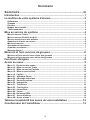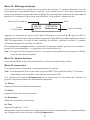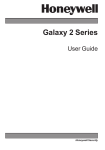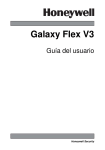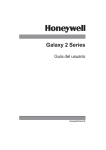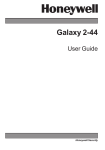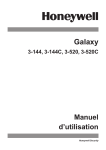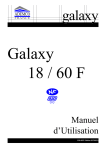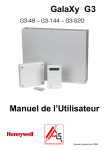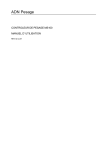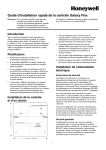Download Galaxy 2
Transcript
Galaxy 2 Manuel d’utilisation Honeywell Security Sommaire Sommaire ........................................................................... iii Introduction .........................................................................................1 La maîtrise de votre système d’alarme ..............................................2 Utilisateurs ........................................................................................................................... 2 Groupes ................................................................................................................................ 2 Claviers ................................................................................................................................. 3 Badges de proximité ........................................................................................................... 3 Télécommandes .................................................................................................................. 4 Mise en service du système ...............................................................4 Mise en service Totale ......................................................................................................... 4 Mise en service Partielle ou Nuit ........................................................................................ 5 Mise en service avec des défauts ...................................................................................... 6 Abandon de la mise en service ........................................................................................... 6 Mise hors service ................................................................................................................ 6 Annulation d’une alarme ..................................................................................................... 7 Acquitter une alarme ........................................................................................................... 7 Message Alerte ! .................................................................................................................. 7 Mises en et hors services de groupes ...............................................8 Mises en et hors service sans choix des groupes ........................................................... 8 Mises en et hors service avec choix des groupes ........................................................... 8 Fonctions abrégées ............................................................................8 Accès au menu ....................................................................................9 Menu 11 - Exclusion des zones ......................................................................................... 10 Menu 12 - Mise en service Totale ..................................................................................... 10 Menu 13 - Mise en service Partielle ................................................................................. 10 Menu 14 - Mise en service Nuit ......................................................................................... 10 Menu 15 - Carillon .............................................................................................................. 10 Menu 21 - Affichage Zones ............................................................................................... 10 Menu 22 - Affichage historique ......................................................................................... 11 Menu 23 - Version système ............................................................................................... 11 Menu 24 - Impression ........................................................................................................ 11 Menu 31 - Test Zones ........................................................................................................ 12 Menu 32 - Test Sorties ....................................................................................................... 12 Menu 41 = Heure/Date ....................................................................................................... 12 Menu 42 - Codes ................................................................................................................ 12 Menu 44 - Numéros GSM ................................................................................................... 14 Menu 47 - Accès distance ................................................................................................. 14 Menu 48 - Accès niveau 3 ................................................................................................. 14 Tableau récapitulatif des zones de votre installation .....................15 Coordonnées de l’installateur ..........................................................15 iii Introduction Vous venez de faire l’acquisition d’un système d’alarme intrusion Galaxy 2 et nous vous en remercions. Le système Galaxy 2 est une centrale d’alarme programmable, idéale pour la protection résidentielle et commerciale en assurant une détection d’intrusion sécurisée et fiable. Elle peut être entièrement personnalisée par votre installateur pour fonctionner selon vos besoins en sécurité. Lorsque vos exigences évoluent, n’hésitez pas à contacter votre installateur qui sera en mesure d’apporter les changements nécessaires à la configuration du système pour continuer à assurer la meilleure protection tout en conservant une facilité d’utilisation. Un système d’alarme intrusion ne vous protège parfaitement que lorsqu’il est utilisé correctement. Prenez le temps de lire attentivement ces instructions pour profiter au mieux de votre système d’alarme et éviter les alarmes intempestives. Rappel : Un système d’alarme n’assure la protection contre les intrusions que s’il est correctement mis en service. Utilisez les différentes mises en service proposées par le système : Totale, Partielle ou Nuit selon vos besoins. MISE EN GARDE : Aucun composant de la centrale Galaxy 2 ne peut être réparé par l’utilisateur. Consultez les services après vente agréés pour tous vos besoins de réparation. 1 La maîtrise de votre système d’alarme Utilisateurs Chaque personne opérant sur le système est appelée un « utilisateur ». Elle peut avoir sa propre identité “ unique ”sous la forme d’un code personnel, d’un badge de proximité ou d’une télécommande, ou une combinaison de ces trois éléments. Les utilisateurs sont associés à un niveau d’accès permettant l’utilisation des différentes options du système d’alarme. Se référer à la section programmation des utilisateurs décrite par la suite. Les utilisateurs s’identifient à la centrale Galaxy 2 en utilisant une des trois méthodes suivantes : 1. En saisissant un code personnel au clavier et en appuyant sur un des boutons de fonction 2. En présentant un badge à un lecteur de proximité. 3. En appuyant sur un bouton de la télécommande. Ces méthodes permettent à l’utilisateur de mettre en et hors service le système au quotidien, néanmoins l’utilisation du clavier est requise pour acquitter une alarme ou un défaut. Le clavier sera également utilisé pour accéder à la structure de menu où des fonctions supplémentaires sont disponibles, telles que : ! ! ! L’affichage de l’historique des événements La programmation des codes utilisateurs L’exclusion temporaire des zones du système Groupes Lorsque la centrale Galaxy 2 est utilisée dans des sites de grandes importances, il est souvent nécessaire de diviser le système en plusieurs secteurs ou « groupes » distincts pouvant être mis en et hors service indépendamment par différents utilisateurs. Le fonctionnement par groupe ne peut être configuré que par l’installateur. La centrale Galaxy 2 peut être divisée en trois groupes indépendants. Si votre système a été configuré avec un fonctionnement par groupe, veuillez consulter les notes relatives aux groupes dans le présent manuel. 2 Claviers Deux types de claviers sont compatibles avec les centrales Galaxy 2, voir figures ci-dessous. Malgré une esthétique différente, ils fonctionnent tous deux de manière similaire. Le pavé numérique permet de saisir les codes personnels et de sélectionner les options. Les touches de navigation sur le côté ont l’usage suivant : A> Permet de naviguer vers l’avant dans le menu ou une liste d’options et active la procédure de mise en service TOTALE. B< Permet de naviguer vers l’arrière dans le menu ou une liste d’options et active la procédure de mise en service PARTIELLE ou NUIT. ent Permet de sauvegarder la programmation en cours ou activer la commande affichée. esc Permet d’annuler une opération ou de quitter l’option. Par défaut, le code manager est 1234. Il est impératif de changer ce code dès que possible. Choisissez un code personnel facilement mémorisable mais difficile à deviner par un intrus. Clavier 6160 Clavier MK VII Badges de proximité Les badges de proximité sont des dispositifs dotés d’une micropuce avec un numéro de série unique. Ce numéro peut être lu en présentant le badge devant un lecteur de proximité. Les badges prox. vous permettent uniquement de mettre en et hors service le système. Les lecteurs de proximité sont généralement intégrés au boîtier d’un clavier. Ils sont identifiés par le symbole prox comme suit : Clavier MK VII Keyprox 3 Télécommandes Les télécommandes sont des organes de commande portatifs pouvant être attachés à un porteclés. Ils vous permettent de mettre en et hors service le système en appuyant une seule fois sur un bouton et peuvent parfois être programmés avec des options supplémentaires. Grâce à leur fonctionnement radio, ils peuvent être utilisés n’importe où autour des locaux à condition de rester à portée du récepteur radio installé. Note : Avec les télécommandes 5804, des étiquettes autocollantes sont fournies pour être placées sur les boutons afin d’indiquer leur fonction. Mise en service Totale Mise hors service Mise en service Totale (Bouton 1) Mise hors service (Bouton 2) Mise en service Partielle (Bouton 3) Mise en service Nuit Mise en service Partielle Mise en service Nuit (Bouton 4) Télécommande 5804 Télécommande KTC805 Mise en service du système Mise en service Totale Pour mettre en service le système, assurez-vous que toutes les portes sont correctement fermées, que toutes les fenêtres sont sécurisées et que toutes les zones protégées par des détecteurs de mouvement sont inoccupées. Attention !!! Le système ne peut être mis en service si une alarme non acquittée est en mémoire. Pour mettre en service totale le système : Clavier MK VII / 6160 : Composez votre code personnel puis, appuyez sur la touche [A>]. Télécommande 5804 : Appuyez sur le bouton ON (Bouton 1) de la télécommande. Télécommande KTC805 : Appuyez sur le bouton 1 de la télécommande. Lecteur de proximité : Maintenez votre badge devant le symbole prox pendant 3 secondes. La temporisation de sortie est lancée et une tonalité constante est émise. Quittez le site par le chemin de sortie convenu et fermez la porte. A l’expiration de la temporisation de sortie, le système patiente cinq secondes puis il se met en service ; deux bips sont émis pour confirmer la mise en service. MES TOTALE 4 40 Si vous entendez un bip rapide, cela signifie que le système ne peut être mis en service en raison de la présence de zones ouvertes. Ces dernières sont affichées au clavier. Note : Cet affichage n’apparaît pas lorsque les télécommandes sont utilisées pour mettre en service le système. 1018G1 OUVERTE ESC pour QUITTER La procédure de mise en service peut être annulée à tout moment pendant la temporisation de sortie en appuyant sur la touche esc du clavier ou sur le bouton [OFF] de la télécommande ou en présentant le badge devant le symbole proximité. Mise en service Partielle ou Nuit Les mises en service partielle et nuit sont similaires à la mise en service totale, si ce n’est que certains détecteurs - convenu avec votre installateur - sont inactifs durant ces périodes de mise en service. De plus, le système peut être configuré par l’installateur pour qu’aucune tonalité de temporisation de sortie ne soit émise pendant la procédure de mise en service (mise en service silencieuse). Pour mettre en service partielle ou nuit : Clavier MK VII / 6160 : Composez votre code personnel puis, appuyez sur la touche [B<]. Appuyez sur [1] pour une mise en service partiel. Appuyez sur [2] pour une mise en service nuit. Télécommande 5804 : Appuyez sur le bouton 3 [inférieur gauche] pour une MES partielle. Appuyez sur le bouton 4 [inférieur droit] pour une MES nuit. Télécommande KTC805 : Appuyez sur le bouton 3 pour une mise en service partielle. Appuyez sur le bouton 4 pour une mise en service nuit. Lecteur de proximité: Utilisez le clavier pour effectuer les mises en service partielle et nuit. Le badge de proximité permet uniquement la mise en service totale. Une temporisation de sortie de 30 secondes est lancée vous permettant de quitter le site protégé par le chemin de sortie convenu. Un double bip à la fin de la temporisation de sortie confirme la mise en service. MES PARTIELLE Note : Cet affichage n’apparaît pas lorsque les télécommandes sont utilisées pour mettre en service le système. 30 5 Mise en service avec des défauts Normalement, s’il y a un défaut sur le système - quel qu’il soit - la mise en service ne sera pas autorisée tant que le défaut n’est pas corrigé. Néanmoins, en fonction de la configuration de votre système et du niveau d’accès qui vous a été affecté, il vous sera possible d’inhiber le défaut et de poursuivre la procédure de mise en service. Si des défauts sont présents lorsque vous tentez de mettre en service le système avec un clavier, le message suivant sera affiché : Def.! Forcer MES 01 Evenement(s) > Utilisez les touches de navigation A> et B< pour parcourir les défauts. Si vous êtes autorisé à les inhiber, le message ENT pour continuer> sera affiché. +Def.sect/UC 0002 RAZ REQUIS En appuyant sur la touche ent, le défaut est inhibé pour une période de mise en service uniquement, autorisant ainsi la mise en service du système. Si plusieurs défauts sont présents, ce processus doit être répété pour chaque défaut. Abandon de la mise en service Les procédures de mise en service Totale, Partielle et Nuit peuvent être annulées avant la mise en service effective du système, en appuyant sur la touche esc du clavier qui a été utilisé pour commencer la procédure de mise en service. Pour annuler la procédure de mise en service à partir d’un autre clavier, tapez votre code personnel et appuyez sur A> ou ent. Mise hors service Pour mettre hors service le système, pénétrez dans la zone protégée par le chemin d’entrée convenu. La temporisation d’entrée est lancée et un bip discontinu est émis. Pour mettre hors service le système : Clavier MK VII / 6160 : Composez votre code personnel puis, appuyez sur [ent]*. Télécommande 5804 : Appuyez sur le bouton [OFF]. Télécommande KTC805 : Appuyez sur le bouton OFF (Bouton 2). Lecteur de proximité : * Note : Présentez le badge devant le symbole prox. La mise hors service en utilisant un clavier peut ne pas être autorisée sur les systèmes conformes à la norme DD243. 6 Annulation d’une alarme Le processus d’annulation d’une alarme est similaire à la mise hors service du système. Cependant, lorsqu’une télécommande ou un badge est utilisé, les alarmes doivent être obligatoirement visualisées sur un clavier par un utilisateur. Ce dernier doit composer son code personnel et respecter les instructions à l’écran. Seuls certains utilisateurs peuvent réinitialiser (ou acquitter) le système à la suite d’une condition d’alarme. Votre installateur vous informera des utilisateurs qui ont cette capacité. Acquitter une alarme Les alarmes, les défauts et les autoprotections sont acquittés, après : 1. Rétablissement de la cause de la condition d’alarme, 2. et visualisation sur un clavier, de l’événement, par un utilisateur avec un niveau d’accès suffisant. Si un utilisateur ne peut pas acquitter toutes les conditions d’alarme, un message sera affiché pendant 30 secondes - pour l’informer qu’un acquittement est requis pour restaurer le système. Le manager ou l’installateur doit être contacté. Message Alerte ! Lorsqu’une condition de défaut (autoprotection, défaut système...) se produit lorsque le système est hors service, le message « Alerte ! » est affiché au clavier et un bip discontinu est émis. Dès que cela se produit, vous devez accéder au clavier le plus proche et composer votre code personnel suivi de la touche ent. L’événement est alors affiché. Utilisez les touches de navigation A> et B< pour parcourir les différents événements. Si la cause de l’alerte est rétablie, appuyez sur touche ent ou esc pour acquitter la condition de défaut. Une condition de défaut ne peut pas être acquittée si elle n’a pas été rétablie ou si elle n’a pas été visualisée par un utilisateur. Si vous ne pouvez pas éliminer la condition de défaut, contactez votre l’installateur pour prendre conseil. 7 Mises en et hors service de groupes Il est possible de diviser la centrale Galaxy 2 en plusieurs secteurs ou « groupes » distincts, pouvant être mis en et hors service indépendamment. Les utilisateurs peuvent avoir accès à certains groupes uniquement ou à tous les groupes du système. De même, certains peuvent choisir les groupes à mettre en ou hors service - lorsque le mode choix des groupes est assigné à l’utilisateur. Mises en et hors service sans choix des groupes Lorsqu’un utilisateur affecté à plusieurs groupes, mais sans le choix des groupes, souhaite mettre en ou hors service, il doit suivre les procédures standard décrites dans les pages précédentes. Mises en et hors service avec choix des groupes Avec le mode choix des groupes, la procédure de mise en service est initiée normalement, par un code, un badge ou une télécommande. Cependant, les groupes affectés à cet utilisateur seront affichés avec leur statut. Le statut peut être modifié pour chaque groupe en appuyant sur la touche correspondante. MES Groupes T = En service Total A = Hors service P = En service Partielle N = En service Nuit 123 TAA Appuyez sur la touche ent pour mettre en oeuvre le statut requis. Si un code, un badge ou une télécommande est utilisé pendant la temporisation d’entrée ou pendant une alarme, le groupe concerné est immédiatement mis hors service, sans avoir à changer le statut au clavier. Fonctions abrégées Lorsque programmé par l’installateur, trois fonctions abrégées sont disponibles sur les claviers, en appuyant sur une combinaison de deux touches. Les trois fonctions sont Incendie, Panique et Assistance. La fonction Panique peut être étendue pour inclure les télécommandes. Les combinaisons des touches varient en fonction du type de clavier/télécommande et sont listées cidessous. Claviers MK VII : Incendie Panique Assistance étoile (*) et 8 étoile (*) et 2 étoile (*) et 5 Claviers 6160 : Incendie Panique Assistance 3 et dièse (#) étoile (*) et dièse (#) 1 et étoile (*) Télécommandes 5804 : Panique Deux touches inférieures Télécommandes KTC805 : Panique Note : Des réglementations locales peuvent interdire l’utilisation des fonction abrégées. Boutons 1 et 3 (identifiés SOS) 8 Accès au menu Pour accéder aux autres fonctions du système, les utilisateurs peuvent passer en mode menu en tabulant leur code personnel suivi de la touche ent. Le statut des groupes est affiché pendant 5 secondes puis, la première option du menu est proposée. 10=MISE EN SERV. [ent]=Selection Les utilisateurs peuvent naviguer dans le menu en utilisant les touches A> et B<, ent et esc ou accéder directement à une option en composant son numéro. Le tableau 1 ci-dessous détaille toutes les options du menu général. L’accès à ces options - pour les utilisateurs - est fonction du niveau d’accès qui leur est attribué. Voir option 42=Codes. 10=Mise En Serv. 20=Affichage 30=Test 40=Modifications 11=Exclus. Zones 21=Affich. Zones 31=Test Zones 41=Heure/Date 12=MES.Totale 22=Historique 32=Test Sorties 42=Codes 13=MES. Partielle 23=Version Syst. 44=Numéro GSM 14=MES. Nuit 24=Impression 47=Accès Distanc 15=Carillon 48=Accès Niv. 3 Tableau 1. Accès au menu Le détail de chacune des options du menu général est présenté dans les pages suivantes. 9 Menu 11 - Exclusion des zones Cette fonction permet à un utilisateur d’exclure temporairement une zone du système (par exemple, pour désactiver un détecteur de mouvement lorsqu’un chien est laissé dans la maison). Les zones sont exclues pour une période de mise en service uniquement et sont réintégrées automatiquement à la mise hors service. En sélectionnant l’option 11=Exclus. Zones, la première zone excluable est affichée. Utilisez les touches de navigation A> et B< pour accéder à la zone à exclure. Puis, appuyez sur la touche dièse (#). Le message « Exclus » est affiché. Répétez l’opération pour exclure d’autres zones, si nécessaire. Lorsque toutes les zones sont exclues, appuyez sur la touche ent pour initier la procédure de mise en service avec des zones exclues, ou appuyez sur la touche esc pour quitter l’option et conserver les zones exclues pour une mise en service ultérieure. Menu 12 - Mise en service totale Cette option initie la procédure de mise en service totale. Identique à : Composition du code personnel suivi de la touche A>. Menu 13 - Mise en service partielle Cette option initie la procédure de mise en service partielle, comme détaillée précédemment. Menu 14 - Mise en service nuit Cette option initie la procédure de mise en service nuit comme détaillée précédemment. Menu 15 - Carillon Cette option permet d’activer le mode carillon pour une ou plusieurs zones du système. Lorsque le mode carillon est activé pour une zone, les buzzers des claviers émettent deux bips à chaque fois que le détecteur de cette zone est activé. Par exemple, cette fonction est utile dans une boutique pour indiquer l’entrée d’un client par la porte principale. Menu 21 - Affichage Zones Cette option permet de consulter le statut de chaque zone du système. En sélectionnant cette option par la touche ent, la première zone du système est affichée avec : Sur la ligne supérieure : l’adresse, la fonction et le statut en cours (ouverte, fermée, etc.) de la zone. Remarque : Lorsque le mode Groupes est activé, le groupe affecté à la zone est affiché. statut 1001 ZONE 1 Fonction FERME 1001 ZONE 1 Groupe FINALE 1001A1 ZONE 1 FERME Sur la ligne inférieure : le libellé de la zone pour faciliter l’identification. Utilisez les touches de navigation A> et B< pour consulter les autres zones du système. Pour obtenir des informations supplémentaires (Tension aux bornes du module d’extension, valeur de l’impédance aux bornes de la zone...), appuyez sur la touche dièse (#). Peut être requis par l’installateur lors d’un dépannage par téléphone. 10 Menu 22 - Affichage historique Cette option affiche le journal des événements du système. Le journal mémorise tous les événements qui se produisent dans le système ; il est essentiel pour le suivi des événements au cours d’une effraction ou pour identifier un défaut. En sélectionnant l’option par la touche ent, les détails de l’événement le plus récent sont affichés à l’écran dans le format suivant : Date Heure de l’événement Source d’événement 09:51 1021+ 23/01/06 Immediate Type événement Appuyez sur la touche A> pour avancer dans l’historique et sur la touche B< pour reculer. Le maintient de la touche de navigation enfoncée permet de faire défiler les dates rapidement (clavier MK VII uniquement). Lorsque la date souhaitée est affichée, relâchez la touche. Le premier événement mémorisé à cette date est affiché. Des informations complémentaires concernant l’événement affiché peuvent être consultées lorsqu’elles sont disponibles - en appuyant sur la touche dièse (#). Note : Lorsque le mode Groupes est activé, vous pouvez sélectionner le(s) groupe(s) à afficher avant d’entrer dans le journal. Menu 23 - Version Système Cette option affiche le type de centrale Galaxy et la version logiciel du système. Menu 24 - Impression Cette option permet d’imprimer certains paramètres du système. Note : Une imprimante doit est raccordée sur le port RS232 de la centrale Galaxy 2. Si aucune imprimante n’est raccordée, cette option n’aura aucun effet. A la sélection de l’option 24=Impression par la touche ent, un sous-menu de 4 options est proposé. Il permet de choisir les informations à imprimer : 1 = Codes Imprime la liste des utilisateurs du système. 2 = Zones Imprime la liste des zones du système. 3 = Historique Imprime le journal des événements. 4 = Tout Imprime les options 1, 2 et 3. Sélectionnez l’option à imprimer en appuyant sur la touche correspondante. Le système confirme que l’impression est en cours par le message Impression.... 11 Menu 31 - Test Zones Ce menu permet de tester manuellement les zones du système. Deux modes de test sont proposés : 1 = Test Toutes Zones Active instantanément le test de toutes les zones dont l’attribut Exclusion est validé (zone excluable) 2 = Sélection Zones Cette option permet à l’utilisateur de sélectionner les zones à tester. A la sélection de l’option, le détail de la première zone disponible est affiché (adresse et libellé sur la ligne supérieure et statut de test sur la ligne inférieure). Appuyer sur la touche dièse (#) pour intégrer cette zone au test. Le système confirme cette sélection par le message En TST. Toutes les zones peuvent être intégrées ou retirées du test en appuyant sur la touche dièse (#). Lorsque toutes les zones à tester ont été sélectionnées en fonction de vos besoins, appuyez sur la touche ent pour débuter le test ou sur la touche esc pour quitter l’option. Une fois le mode test démarré, à chaque activation d’un détecteur, le buzzer du clavier émet deux bips, accompagné par l’affichage de l’adresse et du libellé de la zone. Lorsque plusieurs zones sont activées en même temps, utilisez les touches de navigation A> et B< pour consulter les détails des zones. Note : Concernant les détecteurs de mouvement radio, assurez-vous toujours que les détecteurs à tester restent au repos pendant au moins trois minutes avant d’activer le mode test. Ceux-ci sont dotés d’un mode veille après activation, afin d’économiser la batterie. Appuyez sur la touche esc pour quitter le mode test. Toutes les zones testées sont mémorisées dans l’historique des événements. Menu 32 - Test Sorties Cette option permet de tester la sirène extérieure et le flash. Deux sous-options permettent de choisir entre la sirène extérieure et le flash. Utilisez les touches A> et B< pour choisir le dispositif à tester puis validez par la touche ent. Le clavier affiche le statut du dispositif (ON=activé ou OFF=désactivé). Appuyer sur la touche ent pour changer le statut et ainsi tester le dispositif et sur la touche esc pour terminer le test. Menu 41 = Heure/Date Cette option permet le réglage de l’heure et de la date de la centrale Galaxy 2. En sélectionnant cette option par la touche ent, deux sous-options sont proposées : A=Heure et B=Date. Appuyez sur la touche A> ou B< pour régler l’heure ou la date. Puis, saisissez la nouvelle valeur. L’heure doit être saisie au format 24 heures HH:MM et la date au format JJ/MM/AA. Menu 42 - Codes Le système peut gérer jusqu’à 23 utilisateurs (l’utilisateur 24 étant l’installateur). A chaque utilisateur, il peut être attribué un code personnel, un badge proximité et/ou une télécommande. Ils sont également assignés à un type d’utilisateur, lequel définit les options qui leur sont accessibles. L’option 42=Codes permet aux utilisateurs de modifier leur code personnel et permet aux utilisateurs Maître d’ajouter et de supprimer des utilisateurs du système, ainsi que gérer les droits d’accès des utilisateurs. En sélectionnant cette option par la touche ent, un sous-menu est proposé : 1=Prog. Codes. Appuyez de nouveau sur la touche ent, le premier utilisateur est alors affiché (les utilisateurs ne peuvent consulter que la programmation les concernant). 12 01 Util 2 *1234 Utilisateur(L2) Utilisez les touches A> et B< pour sélectionner l’utilisateur à éditer et validez par la touche ent. La première option 01=Code personnel est affichée. De nouveau, par l’intermédiaire des touches A> et B<, sélectionnez l’option à programmer et validez par la touche ent. La plupart des utilisateurs ne peuvent accéder qu’à la première option 01=Code personnel. Seuls les codes Maître peuvent accéder aux autres options. Ces dernières sont détaillées ci-dessous : 1 = Code secret Permet de saisir un nouveau code personnel à 4, 5 ou 6 chiffres. 2 = Type Permet de sélectionner le type d’utilisateur. Quatre types sont proposés : 0 = Ménage Peut mettre en et hors service le système, uniquement. 1 = Utilisateur Peut effectuer toutes les opérations courantes, excepté autoriser la mise en service avec une condition de défaut (autoprotection, défaut...). 2 = Manager Fonctions identiques à l’utilisateur mais avec en plus la possibilité d’autoriser la mise en service avec une condition de défaut et d’acquitter les alarmes et autoprotections. 3 = Maître Fonctions identiques au manager mais avec en plus la possibilité d’ajouter, de supprimer et de modifier les codes utilisateurs. 3 = Groupes Lorsque le mode Groupes est activé, cette option permet d’affecter les groupes à l’utilisateur. Les chiffres affichés indiquent les groupes auxquels l’utilisateur a accès. Appuyez sur la touche correspondante au groupe pour affecter ou supprimer ce groupe à cet utilisateur. 4 = Nom Cette option permet d’attribuer un libellé de six caractères à l’utilisateur, pour faciliter son identification lors de la consultation de l’historique. 5 = Télécommande Cette option permet d’associer une télécommande à l’utilisateur. Le numéro de série de la télécommande est affiché sur la ligne inférieure du clavier. Pour associer une nouvelle télécommande, procédez comme suit : 1. Appuyez sur la touche étoile (*) pour commencer le processus d’apprentissage. 2. Appuyez sur une touche de la télécommande. Le clavier confirme la réussite de l’opération. Pour supprimer une télécommande, appuyez sur la touche B< jusqu’à effacement de tous les chiffres du numéro de série enregistré et validez par la touche ent. 6 = Badge de proximité (Claviers MKVII Keyprox uniquement) Note : pour la programmation des badges prox sur un clavier 6160 keyprox, utilisez l’option 5=Télécommande, mais en remplacement des étapes 1 & 2 détaillées précédemment, présentez le badge proximité. Cette option permet d’associer un badge prox. à l’utilisateur ou de le supprimer. Sélectionnez l’option par la touche ent. Le numéro de série du badge en cours est affiché. Pour supprimer ce badge, appuyez sur la touche B< jusqu’à effacement de tous les chiffres du numéro de série et validez par la touche ent. Pour programmer un nouveau badge, effacez le numéro de série en cours, appuyez simultanément sur les touches A> et 1, et présentez le nouveau badge devant le symbole prox. Le nouveau numéro de série apparaît à l’écran. Appuyez sur la touche ent pour valider l’opération et quitter l’option. 13 7 = Contrainte La fonction “ Code sous contrainte ”, lorsqu’elle est activée, provoque la transmission d’une panique silencieuse au centre de télésurveillance à chaque fois que le code personnel, la télécommande ou le badge prox. de l’utilisateur est utilisé. Les codes sous contrainte ne doivent être utilisés que dans des situations d’urgence présentant des dangers de mort. Menu 44 - Numéros GSM La centrale Galaxy 2 peut - pour informer les utilisateurs des différents événements en cours sur le système - envoyer des messages au format SMS vers trois numéros de téléphone mobile. Le type d’événements envoyés peut être sélectionné individuellement pour chacun des trois numéros de téléphone mobile. L’option 44=Numéro GSM permet de définir les caractéristiques de transmission des messages SMS. Trois sous-options sont proposéss, à raison d’une pour chacun des téléphones mobiles. Sélectionnez l’option à programmer (1=Appel 1, 2=Appel 2, 3=Appel 3) et validez par la touche ent. 1 = Numéro GSM Permet de saisir le numéro de téléphone. Utilisez les touches 0 à 9 du clavier pour saisir le numéro. Pour supprimer ou modifier le numéro, appuyer à répétition sur la touche B<. Validez par la touche ent. 2 = Type message Permet de définir le type d’événements envoyé vers ce numéro de portable. Il y a quatre options : 1 = Alarmes Seules les alarmes sont envoyées. 2 = Alarmes & MES Les alarmes et les mises en et hors service sont envoyées. 3 = Alarmes & Défauts Les alarmes et les conditions de défaut sont envoyées, mais pas les mises en et hors service. 4 = Tous les événements Tous les événements détaillés au-dessus sont envoyés. Menu 47 - Accès Distance Cette option permet à l’utilisateur d’initier ou d’autoriser une connexion distante lorsque celle-ci est sollicitée par la société d’installation. Cette connexion à distance permet une télémaintenance ou une reprogrammation du système d’alarme Galaxy 2 via une ligne téléphonique, au moyen d’une connexion par modem ou GSM, à partir d’un ordinateur situé dans les locaux de l’installateur. Cette option doit être utilisée que lorsque la société d’installation le requiert. Menu 48 - Accès Niveau 3 Cette option est utilisée pour autoriser l’accès au système pour l’installateur et le code Maître. Cette autorisation - qui s’effectue par activation de l’option 48=Accès Niv. 3 - est toujours exigée pour l’accès au mode installateur. Sélectionnez cette option par la touche ent. Appuyez sur la touche 1 pour autoriser l’accès et validez par la touche ent. L’installateur dispose alors de 5 minutes pour composer son code suivi de ent et ainsi accéder respectivement au mode installateur et au menu général. 14 Tableau récapitulatif des zones de votre installation RIO 00 Zone Fonctionnalité Libellé Carillon Exclusion Partiel 1001 1002 1003 1004 RIO 01 1011 1012 1013 1014 1015 1016 1017 1018 Coordonnées de l’installateur Nom : ................................................................................................... Adresse : ............................................................................................. ............................................................................................................. ............................................................................................................. ............................................................................................................. ............................................................................................................. Téléphone : ........................................................................................... Horaires d’ouverture : ............................................................................. Numéro de client : ................................................................................. Commentaires : .................................................................................... ............................................................................................................. ............................................................................................................. ............................................................................................................. 15 IU8-0032 Rev 1.1 © Copyright Honeywell Security